Membrii unor browsere moderne (în special în ceea ce privește browserul «Google Chrome) atunci când încearcă să meargă la un anumit site se poate întâlni o eroare la deschiderea acestui site și mesaj adecvat«ERR_CONNECTION_FAILED»În acest reboot pagini problemă, de obicei, nu face nimic, utilizatorul inspiriruya pentru a căuta pe net diferite soluții la problemă. În acest articol vă voi spune ce este ERR_CONNECTION_FAILED, care sunt motivele pentru apariția acestuia și cum să remediați aceste erori și alte erori similare pe PC.

Ce este ERR_CONNECTION_FAILED
Tradus din limba engleză, textul acestui mesaj ERR_CONNECTION_FAILED este tradus ca "Eroare, conexiunea nu a reușit". Și de obicei înseamnă o situație în care computerul utilizatorului nu a putut stabili o conexiune la resursele de Internet dorite din mai multe motive:
- Sistemul de operare Windows sa prăbușit;
- Acțiunea virusului malware;
- Probleme în funcționarea browserului de internet;
- Blocarea site-ului necesar din partea antivirusului sau a firewall-ului;
- Registrul sistemului de operare Windows corupt;
- Probleme în activitatea acestei resurse de Internet.

Fixați ERR_CONNECTION_FAILED
Soluția ERR_CONNECTION_FAILED este după cum urmează:
- Verificați corectitudinea legăturii introduse. închideți temporar restul filelor browserului;
- Așteaptă. Poate, pe site-ul necesar, lucrul tehnic (sau a existat o defecțiune accidentală) și aveți nevoie de timp pentru a restabili funcționarea normală a resurselor. Pentru a verifica, întrebați-vă prietenii sau cunoștințele dvs. pentru a merge la această resursă, iar dacă aceștia au aceeași eroare, atunci trebuie să arătați răbdarea și să așteptați puțin. Dacă lucrează cu această resursă (și pagina cu resurse specifice de care aveți nevoie), fără probleme, continuați;
- Reporniți ruterul. Opriți-l, așteptați câteva minute, apoi reporniți-l;
- Dezinstalați extensiile nedorite ale browserului dvs. În Chrome, acest lucru se face prin clic pe butonul de setări (trei puncte verticale) - "Instrumente suplimentare" - "Extensii". Selectați extensiile inutile și ștergeți-le făcând clic pe butonul corespunzător. Reporniți browserul;
- Curățați fișierele de disc. Porniți computerul - mutați cursorul pe unitatea C, faceți clic dreapta, selectați Proprietăți - General - Curățire disc - OK;
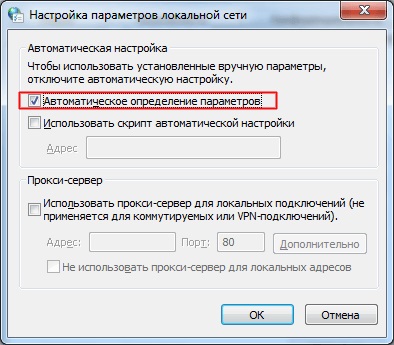
Documente și setări / Nume utilizator / Setări locale / Date aplicații / Google / Chrome.
- Reveniți sistemul la punctul de restaurare anterior. Faceți clic pe butonul „Start“ în bara de căutare, introduceți Rstrui și apăsați enter. Localizați punctul de recuperare pe un număr atunci când sistemul a lucrat în mod corespunzător, și se rostogolesc înapoi PC-ul la respectiva stare de stabilă, aceasta poate ajuta fixa un bug ERR_CONNECTION_FAILED pe PC.
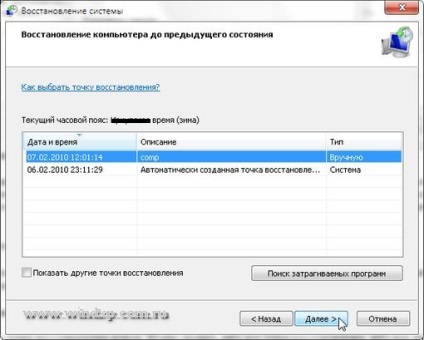
Ce este rău ERR_TUNNEL_CONNECTION_FAILED
Aproape de eroarea de mai sus este eroarea "ERR_TUNNEL_CONNECTION_FAILED". De obicei apare atunci când browserul dvs. nu poate procesa răspunsul proxy pentru un anumit site.
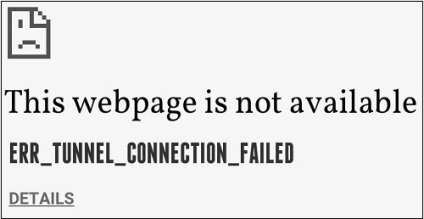
Pentru a corecta eroarea, urmați sfaturile descrise mai sus pentru eroarea ERR_CONNECTION_FAILED. De asemenea, vă recomandăm să rulați linia de comandă ca administrator, apoi tastați următoarele comenzi, fără a uita să faceți clic pe intrare după fiecare dintre acestea:
netsh int resetare ip
netsh winsock resetare
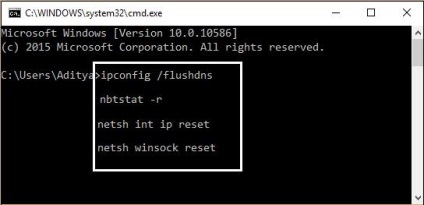
În plus, puteți încerca să resetați setările browserului dvs. (în cazul Chrome aceasta se face prin accesarea "Setări" - "Suplimentare" - "Resetare").
Cum să remediați ERR_PROXY_CONNECTION_FAILED
În mod obișnuit, eroarea "ERR_PROXY_CONNECTION_FAILED" apare atunci când browserul utilizatorului nu se poate conecta la serverul proxy. Pentru a rezolva această eroare, vă recomandăm să efectuați întregul set de sfaturi menționate mai sus pentru prima și a doua eroare de mai sus.
De asemenea, vă recomand să mergeți la registrul de sistem (faceți clic pe butonul "Start", introduceți regedit în bara de căutare și apăsați enter). În fereastra deschisă a registrului, mergeți la ramură:
și ștergeți cheia "Proxy Enable" din panoul din dreapta (plasăm cursorul pe această tastă, faceți clic pe butonul din dreapta al mouse-ului, selectați "Delete"). De asemenea, selectați aici tasta "cheie de registru ProxyServer" (dacă există una) și ștergeți-o.
De asemenea, du-te la traseul descris mai sus (Chrome - "Settings" - "Advanced" - "Setări proxy" - "configurare pentru rețea") și debifați opțiunea „Utilizați un server proxy pentru conexiunea LAN). Faceți clic pe "Ok" și reporniți browserul.
concluzie
În acest articol am fost dezactivat ERR_CONNECTION_FAILED și câteva erori în apropierea acestuia. Vă recomandăm pentru a efectua întregul complex de sfaturi enumerate mai sus, ei vor scăpa de greșeli ERR_PROXY_CONNECTION_FAILED (precum și cât mai aproape de ea) pe PC.
Trimiteți-le prietenilor: